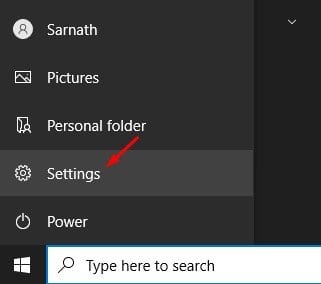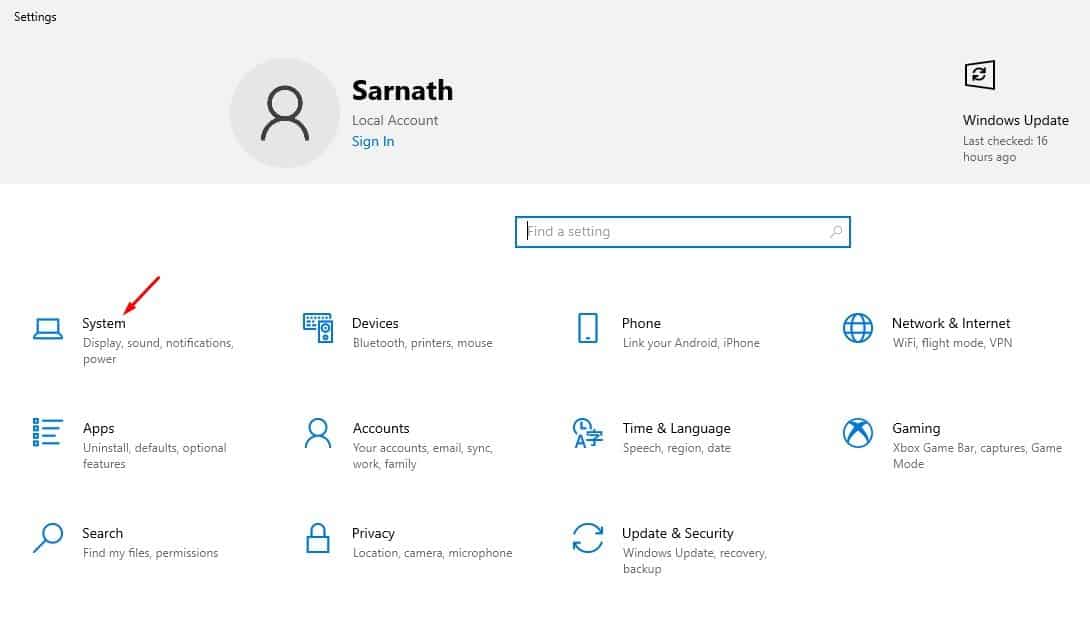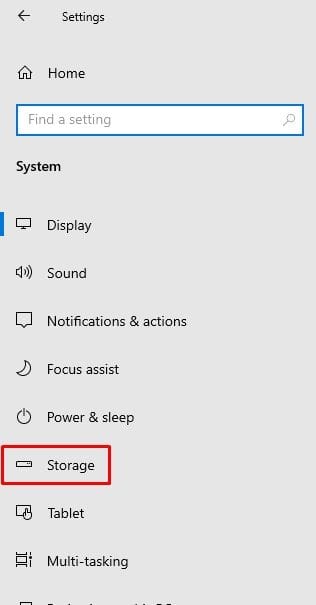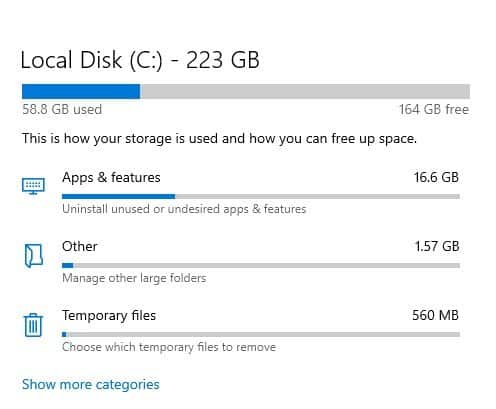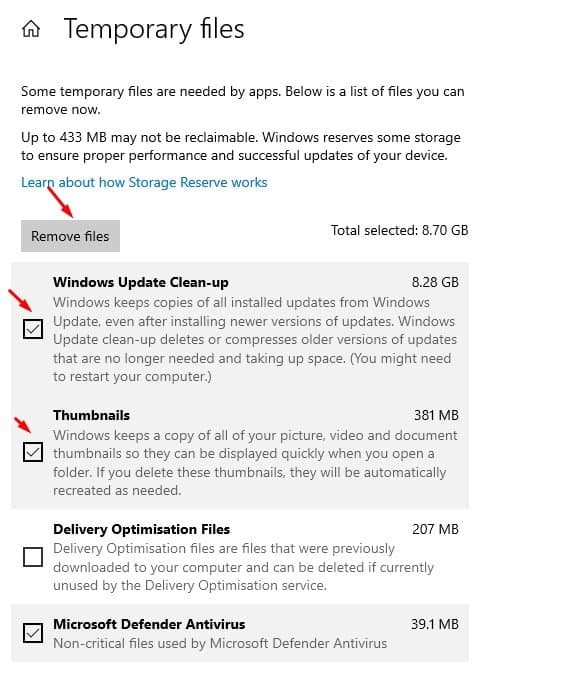Suprimeix els fitxers temporals a Windows 10!

Si fa temps que feu servir Windows 10, potser sabeu que el sistema operatiu ofereix moltes opcions i funcions de personalització. També té una utilitat de gestió de discs per gestionar unitats d'emmagatzematge, una funció de sentit d'emmagatzematge per netejar fitxers temporals, etc.
Mentre explorava Windows 10, vam trobar una altra millor funció de gestió d'emmagatzematge. La nova funció us permet eliminar ràpidament els fitxers temporals emmagatzemats al sistema operatiu. Per defecte, els fitxers temporals s'emmagatzemen a l'anomenada Carpeta temporal de Windows. Tot i que la localització de la carpeta Temp requereix uns quants clics, Windows 10 us ofereix una altra manera d'accedir ràpidament als fitxers temporals.
La neteja de la carpeta temporal a Windows 10 sol trigar menys d'un minut. No obstant això, pot trigar més depenent de l'ample de la col·lecció de fitxers temporals. En aquest article, compartirem una guia pas a pas sobre com eliminar ràpidament els fitxers temporals de Windows.
Passos per eliminar ràpidament els fitxers temporals a Windows 10 PC
Avís: Podreu alliberar espai en disc de fins a 8 GB a 10 GB de mida. Abans de netejar els fitxers, assegureu-vos de revisar les categories de fitxers. És possible que alguns fitxers no es puguin recuperar.
Pas 1. Primer, feu clic al botó de Windows i feu clic "Configuració".
Pas 2. Ara a la pàgina de configuració, feu clic a una opció "el sistema" .
Pas 3. Al panell dret, feu clic a Opció "emmagatzematge" .
Pas 4. La secció Emmagatzematge us mostrarà una llista de categories de fitxers. Feu clic a una opció "Fitxers temporals" .
Pas 5. Ara Windows 10 enumerarà tots els fitxers temporals que podeu eliminar ara. Podries Allibera fins a 10 GB de mida de fitxer simplement eliminant els fitxers temporals . Només cal que seleccioneu els tipus de fitxer i feu clic al botó "Elimina ara" .
Això és! He acabat. Així és com podeu eliminar fitxers temporals a l'ordinador amb Windows 10. Aquesta és la manera més senzilla d'alliberar espai al disc a Windows 10.
Per tant, aquest article tracta sobre com eliminar fitxers temporals a l'ordinador amb Windows 10. Espero que aquest article us hagi ajudat! Comparteix també amb els teus amics. Si teniu cap dubte sobre això, feu-nos-ho saber al quadre de comentaris a continuació.